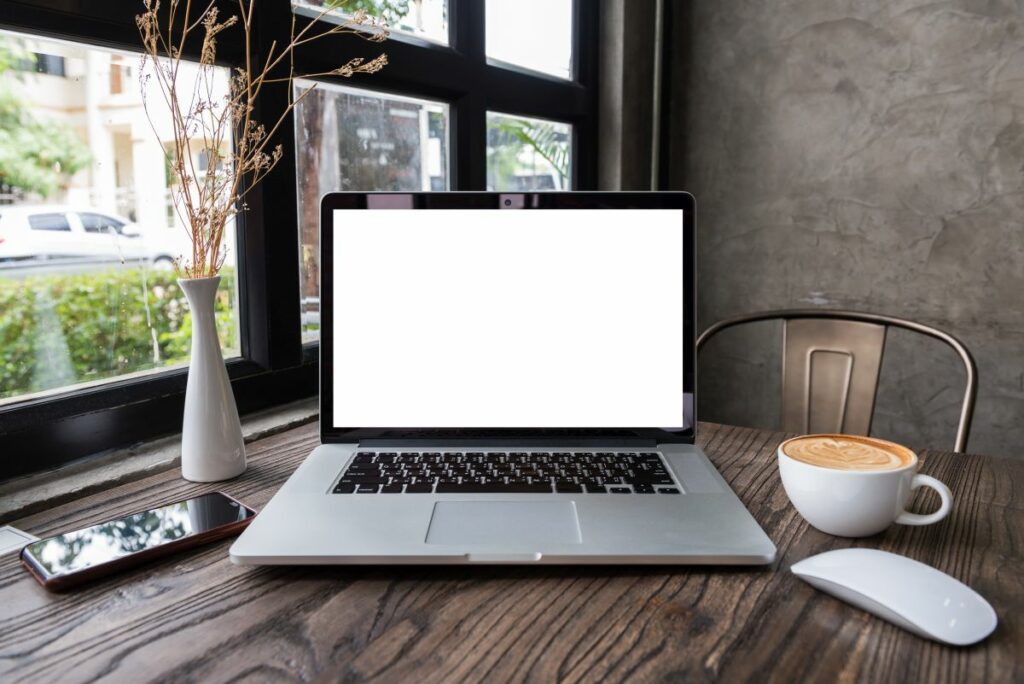Das Wichtigste in Kürze
Führende Marken wie Apple, LG, Dell und andere renommierte Hersteller bieten zahlreiche Modelle, die sich nahtlos in dein MacBook integrieren. Hier mehr…
Das MacBook Air unterstützt den Anschluss externer Bildschirme und bietet sogar Unterstützung für den Anschluss von bis zu zwei Bildschirmen. Alles Weitere hier…
Es ist ganz einfach, Dein MacBook Pro an einen Monitor anzuschließen. Hier liest Du mehr dazu…
Bist Du Besitzer eines MacBooks und möchtest das Beste aus Deinem Laptop herausholen? Dann ist ein qualitativ hochwertiger externer Monitor für Dein MacBook genau das Richtige!
In diesem Artikel erfährst Du alles, was Du über Monitore wissen musst, die perfekt zu Deinem MacBook passen. Von der Kompatibilität bis zur Bildqualität – Deine Fragen werden hier beantwortet, damit Du den idealen Monitor für Deine Bedürfnisse findest.
Der perfekte Bildschirm für Dein MacBook

Der Mac bietet ein breites Spektrum an Kompatibilität mit verschiedenen Monitormarken und -modellen. Es ist jedoch wichtig, sich zu vergewissern, dass der Monitor über die Anschlüsse und Spezifikationen verfügt, die für eine nahtlose Integration mit dem Mac erforderlich sind.
Einige der bekanntesten Monitormarken sind Apple, LG und Dell, die für ihre Kompatibilität mit dem Mac bekannt sind. Apple bietet z. B. das Thunderbolt Display an, das speziell für die Verwendung mit Mac-Geräten entwickelt wurde und eine nahtlose Integration in das Betriebssystem macOS ermöglicht.
Auch LG bietet eine große Auswahl an Monitoren, die von Apple zertifiziert sind. Sie eignen sich sowohl für das MacBook Air als auch für das MacBook Pro.
Dell ist ein weiterer renommierter Hersteller, der für anspruchsvolle Aufgaben wie Grafikdesign und Fotobearbeitung eine große Auswahl an Monitoren mit hoher Farbgenauigkeit und Auflösung anbietet.
Wusstest Du schon?
Es gibt eine große Auswahl an Monitoren, die mit dem Mac kompatibel sind. Dazu gehören Marken wie Apple, LG und Dell. Du kannst einen externen Monitor mit den richtigen Anschlüssen wie Thunderbolt 3 (USB-C), HDMI oder DisplayPort nahtlos an Deinen Mac anschließen.
Es ist wichtig, auf die unterstützten Anschlüsse zu achten, wenn Du einen Monitor für Deinen Mac auswählst. Die meisten MacBooks sind mit Thunderbolt 3 (USB-C) Anschlüssen ausgestattet, die eine Vielzahl von Möglichkeiten bieten.
Außerdem unterstützen viele Mac-Modelle HDMI- und DisplayPort-Anschlüsse. Achte darauf, dass Dein Monitor über die richtigen Anschlüsse verfügt, damit die Verbindung reibungslos funktioniert.
Außerdem ist es ratsam, die technischen Spezifikationen des Monitors zu überprüfen. Dazu gehören die maximal unterstützte Auflösung und die Bildwiederholrate.
Auf diese Weise wird sichergestellt, dass Du beim Anschließen an Deinen Mac eine optimale Bildqualität und Leistung erhältst.

Steigere Deine Produktivität
Du kannst ganz einfach ein externes Display an Dein MacBook Air anschließen und so Deinen Arbeitsbereich erweitern. Das MacBook Air unterstützt den Anschluss eines externen Bildschirms, sodass Du einen größeren Arbeitsbereich nutzen kannst.
Du brauchst nur das richtige Kabel oder den richtigen Adapter, um einen Monitor an Dein MacBook Air anzuschließen. Das MacBook Air ist mit einem Thunderbolt 3 (USB-C)-Anschluss ausgestattet. Er bietet vielseitige Anschlussmöglichkeiten.
Du kannst entweder ein USB-C-auf-HDMI-Kabel zum Anschließen Deines Bildschirms oder einen USB-C-auf-DisplayPort-Adapter zum Anschließen Deines Bildschirms mit DisplayPort-Anschluss verwenden.
Hinweis: Für eine optimale Verbindung und Bildqualität solltest Du ein hochwertiges Kabel oder einen Adapter verwenden, der mit Deinem MacBook Air kompatibel ist.
Du kannst auch mehrere Monitore an Dein MacBook Air anschließen. So hast Du einen noch größeren Arbeitsbereich. Das MacBook Air unterstützt die Möglichkeit, bis zu zwei externe Displays anzuschließen.
Nach dem Anschließen des externen Bildschirms hast Du die Möglichkeit, die Bildschirmeinstellungen des MacBook Air für eine optimale Anzeige anzupassen.
Gehe in die Systemeinstellungen, wähle „Bildschirme“ und stelle die gewünschten Einstellungen wie Auflösung und Anordnung der Monitore ein.
Wenn Du einen Monitor an Dein MacBook Air anschließt, hast Du neue Möglichkeiten: Du kannst effizienter arbeiten und ein besseres Seherlebnis genießen.
Du kannst zum Beispiel mehrere Programme gleichzeitig geöffnet haben. Du kannst Nachschlagewerke auf einem separaten Bildschirm anzeigen oder Deine kreative Arbeit auf einem größeren Bildschirm präsentieren.
Anschluss eines externen Monitors
Das Anschließen eines externen Monitors an Dein MacBook Pro ist ein einfacher Vorgang, mit dem Du Deinen Arbeitsbereich erweitern und einen größeren Bildschirm nutzen kannst. Hier sind die Schritte dafür:
Das MacBook Pro ist mit verschiedenen Anschlüssen wie Thunderbolt 3 (USB-C), HDMI oder DisplayPort ausgestattet, je nach Modell. Achte darauf, dass Dein Monitor über die entsprechenden Anschlüsse verfügt, damit die Verbindung reibungslos funktioniert.
Wähle das richtige Kabel oder den passenden Adapter, um den Monitor an Dein MacBook Pro anzuschließen. Du kannst ein HDMI-Kabel verwenden, wenn Dein Monitor über einen HDMI-Anschluss verfügt.
Falls Dein Monitor über einen DisplayPort-Anschluss verfügt, benötigst Du möglicherweise einen DisplayPort-Adapter, um den Monitor mit dem MacBook Pro zu verbinden.
Tipp: Bevor Du einen Monitor kaufst, solltest Du Dir die technischen Daten durchlesen. So kannst Du sicherstellen, dass er die gewünschten Anschlüsse und Auflösungen unterstützt. So kannst Du Dein MacBook Pro nahtlos mit Deinem Monitor verbinden. Das sorgt für ein optimales Seherlebnis.
Verbinde das Kabel mit dem entsprechenden Anschluss sowohl am MacBook Pro als auch am Monitor. Achte darauf, dass die Verbindung fest und sicher ist.
Das MacBook Pro erkennt den externen Monitor automatisch, sobald die Verbindung hergestellt ist. Nun kannst Du die Anzeigeeinstellungen anpassen.
In den Systemeinstellungen unter „Bildschirme“ die gewünschten Einstellungen wie Auflösung, Bildschirmaufteilung usw. vornehmen.
Nun kannst Du auf Deinem MacBook Pro und dem angeschlossenen Monitor den erweiterten Arbeitsbereich nutzen. Öffne mehrere Programme, arbeite produktiver und genieße den größeren Bildschirmbereich für kreative Projekte, Videobearbeitung oder Spiele.
Beachte, dass ältere MacBook Pro Modelle möglicherweise einen Mini DisplayPort Anschluss haben, für den Du einen Adapter zum Anschließen des Monitors benötigst.

Höchste Kompatibilität und beeindruckende Bildqualität
Ein externer Monitor kann das Arbeiten mit dem MacBook erheblich verbessern. Er bietet eine größere Arbeitsfläche, bessere Bildqualität und mehr Flexibilität. Wir bieten eine große Auswahl an kompatiblen Monitoren, die nahtlos mit Deinem Mac zusammenarbeiten.
So hast Du viele Möglichkeiten, das Beste aus Deinem MacBook herauszuholen. Egal, ob Du ein MacBook Air oder ein MacBook Pro hast, Du kannst ganz einfach einen externen Monitor anschließen und von den Vorteilen eines größeren Bildschirms profitieren.
Mit den richtigen Kabeln und Adaptern kannst Du schnell und einfach eine Verbindung herstellen und die Bildschirmeinstellungen anpassen.